虽然我们经常使用办公室软件像word,Excel这种,但是还是有很多用法我们是不知道的,比如今天和大家说的:Excel如何设置间隔条纹显示?看了效果图大家应该知道这样的设置界面还是比较美观的2,一起来学学吧~
方法/步骤
1、Excel设置间隔条纹不仅使表格间看得更加清晰了,而且会显得简洁大方专业的感觉,如果你还不知道如何设置,一起来get技能,灰常简单的~
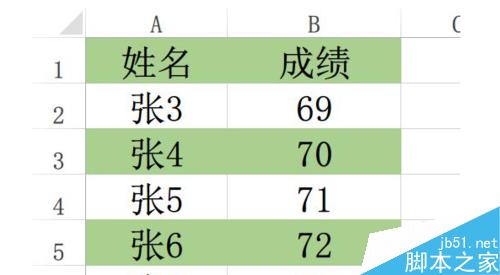
方法一:使用格式填充
我们将表格的第一行进行底纹设置,颜色样式的话大家可以按照自己需要的,这里随机绿色,然后第二列不设置,然后选中第一、第二行,用填充手柄往下拖动,就可以实现上图的效果了。
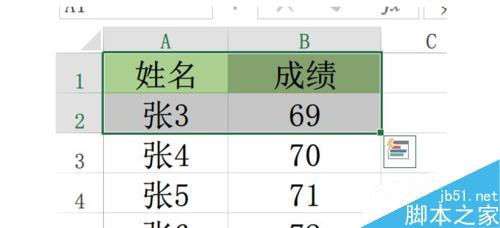
格式填充的这个方法,比较适合数量少的表格,如果是很多的话就比较麻烦耗时间了,同时大家注意还有个缺陷就是,当我们删除其中一行的话,就会变成下图这样,不会跟着变动,因为格式已经设置好了。
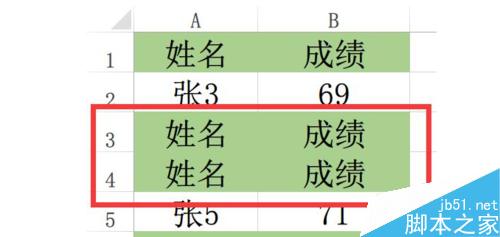
方法二:使用条件格式
打开如图的界面,然后点击开始,条件格式,一般是在上方的工具栏目里,如果你的版本不一样的话,可以找找。
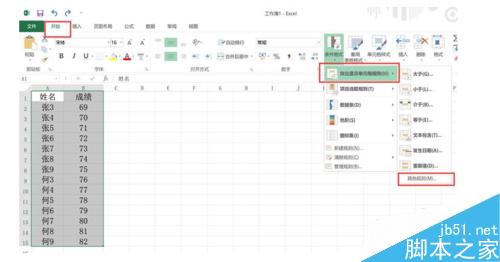
接着上一步点击其他规则之后,就会弹出下图的窗口,选择“使用公式确定单元格”,公式那里输入:=mod(row(),2),(用这样的方法,还可以设置隔三行突出显示一行诸如此类的效果。)
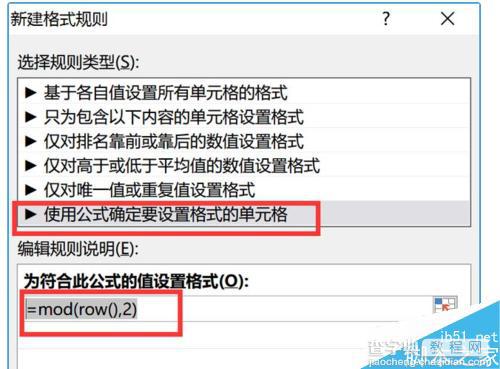
再接着上一步点击弹出窗口中的“格式”按钮,然后只有设置好你想要的条纹格式,就可以设置出你想要的效果了。
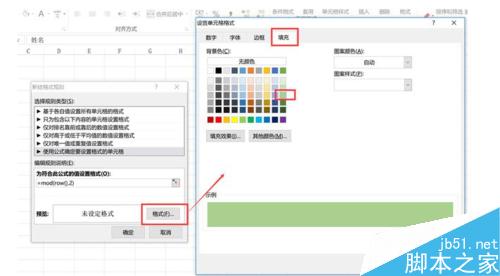
点击确定后返回,你会发现间隔条纹效果就已经设置好了。这样方法做出来的表格,就算你删除掉中间的行,也会始终保持间隔条纹的样式,而方法一就不可以但是比较简单。
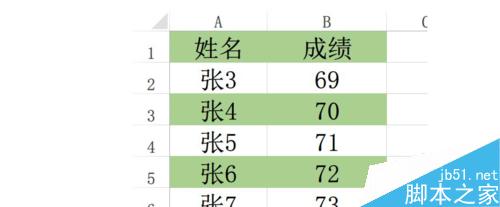
以上就是Excel中间隔条纹显示效果如何设置方法介绍,操作很简单的,大家学会了吗?希望大家喜欢!
【Excel中间隔条纹显示效果如何设置?】相关文章:
